Wat is de beste AI-achtergrondverwijderaar voor fotos?

Mensen besteden te veel tijd aan het handmatig verwijderen van achtergronden, en AI is niet altijd de magie die het belooft te zijn.
In deze tutorial leert u hoe u een afbeelding kopieert en plakt in een selectie in een andere afbeelding met de opdracht Plakken in van Adobe Photoshop . In dit artikel leest u ook hoe u perspectiefproblemen tussen twee afbeeldingen kunt oplossen met de opdracht Vrije transformatie in Photoshop.
Inhoudsopgave
We selecteren bijvoorbeeld een gebied in de televisie waar we het tweede beeld op kunnen plakken. Omdat het scherm slechts een veelhoek met rechte randen is, kunt u het selecteren met behulp van de veelhoeklasso-tool van Photoshop.
Klik op de werkbalk op het standaard Lasso-gereedschap en houd de muisknop ingedrukt om andere gereedschappen te onthullen die erachter verborgen zitten. Selecteer vervolgens de Polygonale Lasso-tool in het menu.
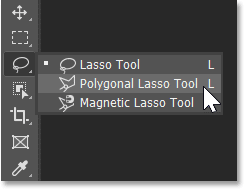
Om de Polygonale Lasso-tool te gebruiken, klikt u eenvoudigweg rond het gebied dat u wilt selecteren om punten toe te voegen. Vervolgens verbindt Photoshop de punten met een rechte lijn. Het idee is dus om te klikken op de punten waar de lijn van richting moet veranderen. Het beeld zal bijvoorbeeld de 4 hoeken van het scherm beslaan.
Klik in de linkerbovenhoek van het scherm om een startpunt voor de selectie toe te voegen. Klik vervolgens met de klok mee op de rechterbovenhoek om het tweede punt toe te voegen. Voeg een derde punt toe in de rechter benedenhoek en voeg vervolgens een vierde punt toe in de linker benedenhoek.
Klik en sleep niet met de polygonale lasso-tool. Klik gewoon om punten toe te voegen en laat vervolgens de muisknop los. En als u per ongeluk op het verkeerde punt klikt, kunt u op de Backspace-toets op een pc of de Delete-toets op een Mac drukken om het laatste punt ongedaan te maken.
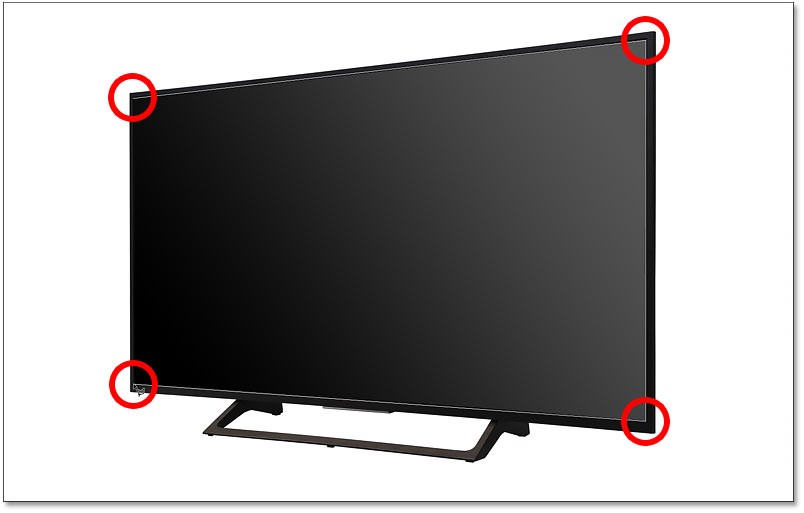
Om de selectie te voltooien, klikt u nogmaals op het beginpunt. In het voorbeeld bevindt dat punt zich in de linkerbovenhoek.

De selectierand verschijnt en is gereed om de afbeelding in te plakken.

Zodra de selectie is gemaakt, opent u de afbeelding waarin u wilt plakken. Schakel over naar de tweede afbeelding door bovenaan op het tabblad Document te klikken.

Selecteer de afbeelding door naar het menu Selecteren in de menubalk te gaan en Alles te kiezen . Er verschijnt een selectierand rondom de afbeelding.
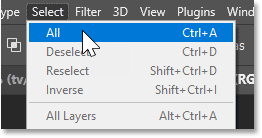
Kopieer vervolgens de afbeelding door naar het menu Bewerken te gaan en Kopiëren te selecteren .
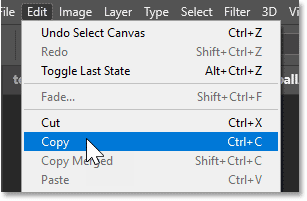
Ga terug naar je eerste afbeelding (de afbeelding met de selectie) door op het tabblad van die afbeelding te klikken.

Om de gekopieerde afbeelding in de selectie te plakken, gaat u naar het menu Bewerken , selecteert u Plakken speciaal en vervolgens Plakken in .
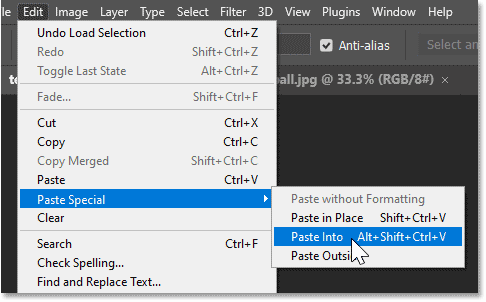
De afbeelding verschijnt binnen de selectie. Er is nog wel wat werk te doen. Het onderwerp staat niet in het midden en het perspectief is niet correct. We gaan beide problemen nu oplossen.

Merk op dat de selectierand verdwenen is nadat u de afbeelding in de selectie hebt geplakt. Dat komt doordat Photoshop de selectie heeft omgezet in een laagmasker.
In het deelvenster Lagen zien we het masker in de miniatuur van het laagmasker. Het witte gedeelte van het masker is het gebied dat we hebben geselecteerd. Hier zal de afbeelding op de laag verschijnen. En het zwarte gedeelte is het gebied buiten de selectie en hier is de afbeelding verborgen.
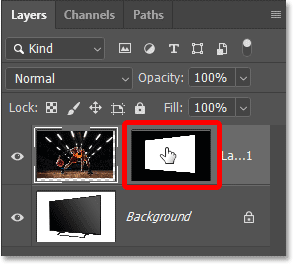
Als u de Shift- toets op uw toetsenbord ingedrukt houdt en op de miniatuur van het laagmasker klikt, schakelt u het masker tijdelijk uit.
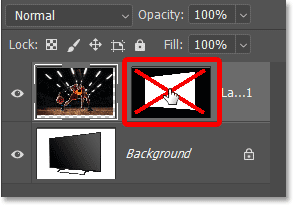
Wanneer het masker verwijderd is, is de volledige afbeelding zichtbaar.
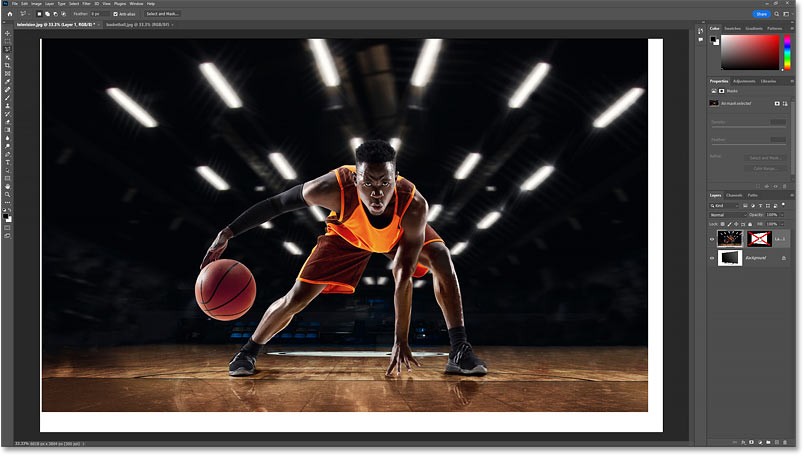
Klik nogmaals op de miniatuur van het laagmasker om het masker weer in te schakelen en alleen de afbeelding in het geselecteerde gebied weer te geven.

Merk ook op dat in het deelvenster Lagen het gebied tussen de miniatuur van de afbeelding en de miniatuur van het masker leeg is. Dit betekent dat er geen koppelingspictogram zichtbaar is.
Normaal gesproken zijn een afbeelding en het bijbehorende laagmasker aan elkaar gekoppeld. Dat betekent dat u de grootte van de ene niet kunt wijzigen zonder ook de grootte van de andere te wijzigen. Maar wanneer u een afbeelding in een selectie plakt, zijn de afbeelding en het masker niet aan elkaar gekoppeld. U kunt dus de afbeelding groter of kleiner maken zonder dat dit invloed heeft op het masker.
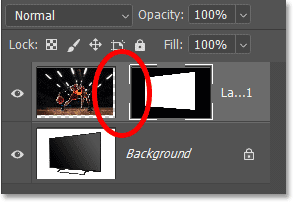
Controleer of de afbeelding actief is en niet het laagmasker door op de miniatuur van de afbeelding te klikken.
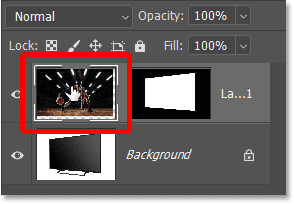
Ga vervolgens naar het menu Bewerken en selecteer Vrije transformatie .
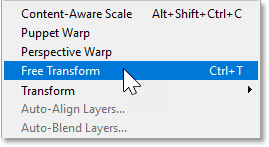
Het vak Vrije transformatie en de handgrepen worden rondom de werkelijke grootte van de afbeelding weergegeven, inclusief gebieden die verborgen zijn door het laagmasker.

Om het formaat van de afbeelding te wijzigen, klikt u op de handgrepen en versleept u deze. Zo dadelijk leggen we u uit hoe u perspectiefproblemen in uw afbeeldingen kunt oplossen. Maar voor nu zal het artikel zich alleen richten op de breedte door de handgrepen aan de zijkant naar binnen te slepen, naar de randen van de tv.

Omdat het beeld recht is, maar de televisie gekanteld, hebben we een perspectiefprobleem. Om het perspectief aan te passen, klikt u met de rechtermuisknop in het vak Transformeren en selecteert u Perspectief .
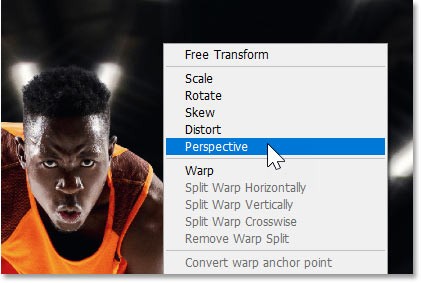
Als u in de perspectiefmodus een hoekgreep horizontaal of verticaal versleept, wordt de tegenoverliggende hoekgreep ook verplaatst, maar dan in de tegenovergestelde richting.
Versleep een hoekgreep omhoog of omlaag totdat de hoeken van beide afbeeldingen zijn uitgelijnd. In het voorbeeld wordt de handgreep in de rechterbovenhoek naar boven gesleept.
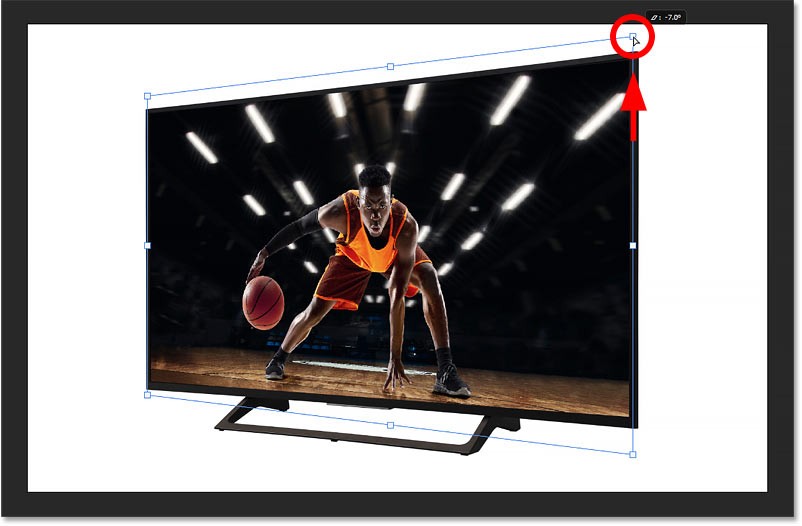
Soms is de perspectiefmodus alles wat u nodig hebt om de boven- en onderhoeken op elkaar uit te lijnen. Soms kun je de ene hoek niet uitlijnen zonder dat de andere hoek scheef gaat staan.
Merk op dat de bovenste hoek nu correct is, maar de onderste hoek niet.
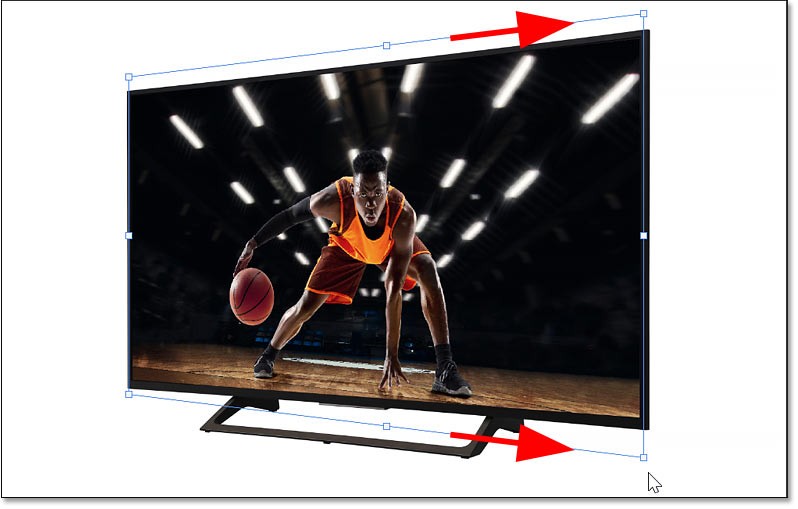
Om dit te verhelpen, klikt u met de rechtermuisknop in het vak Transformeren en schakelt u over van de perspectiefmodus naar de vervormmodus.
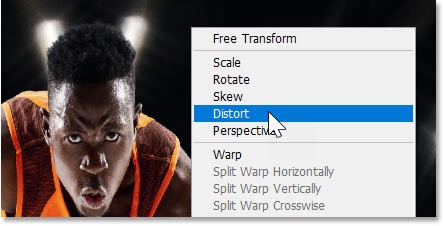
In de Vervorm-modus kan elke hoekgreep onafhankelijk van elkaar bewegen. U kunt dus de handgreep rechtsonder omhoog slepen om de onderste hoeken uit te lijnen zonder dat dit invloed heeft op de bovenste hoeken.
Als u de Shift-toets op uw toetsenbord ingedrukt houdt terwijl u sleept, beperkt u de richting waarin u kunt bewegen, waardoor u gemakkelijker recht omhoog of omlaag kunt slepen.
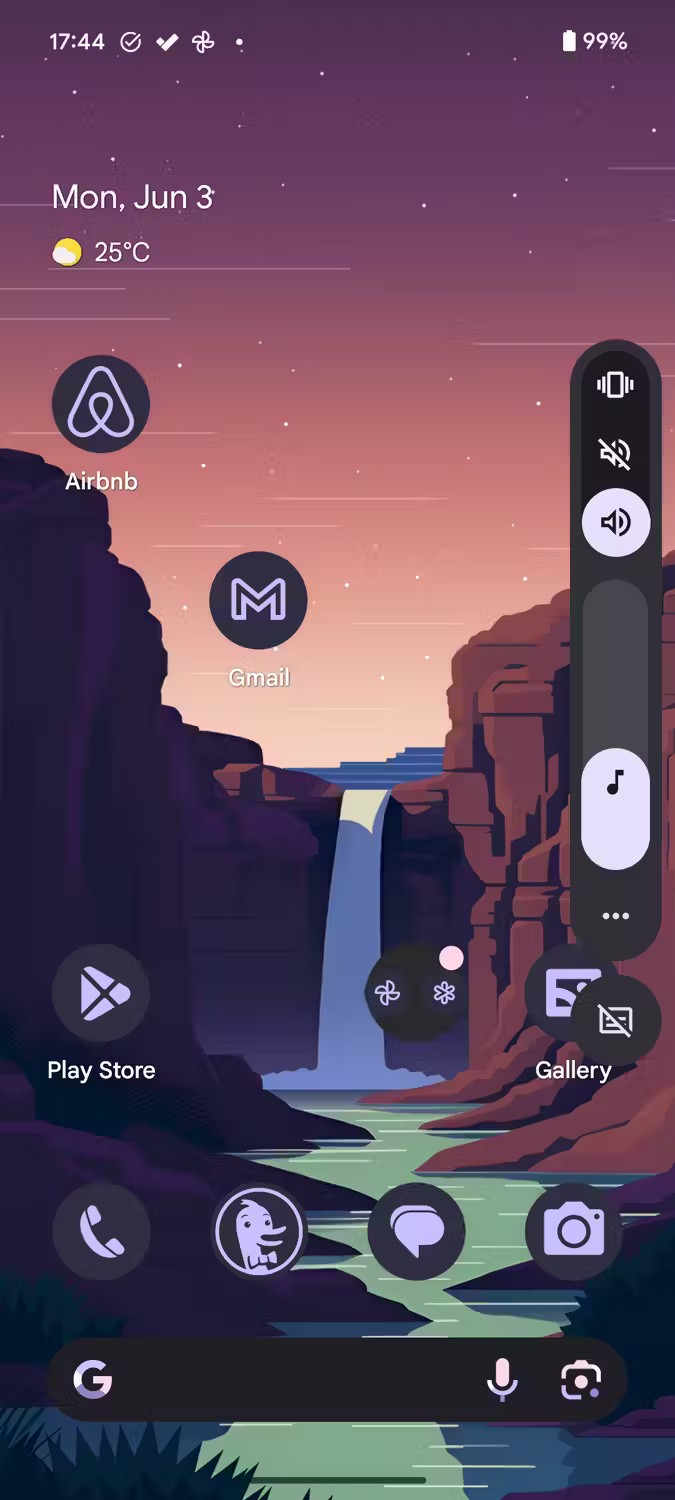
De auteur wilde dat de basketballer meer ruimte op het scherm in beslag nam. Maar voordat u de afbeelding opnieuw kunt vergroten of verkleinen, moet u met de rechtermuisknop in het vak Transformeren klikken en van de modus Vervormen of Perspectief teruggaan naar Vrije transformatie.
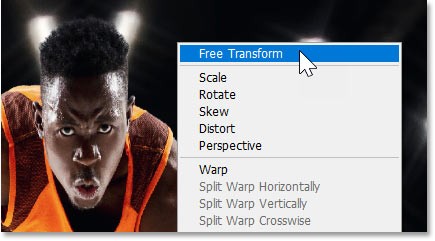
Versleep vervolgens de hoekgrepen naar buiten om de grootte van de afbeelding te wijzigen.
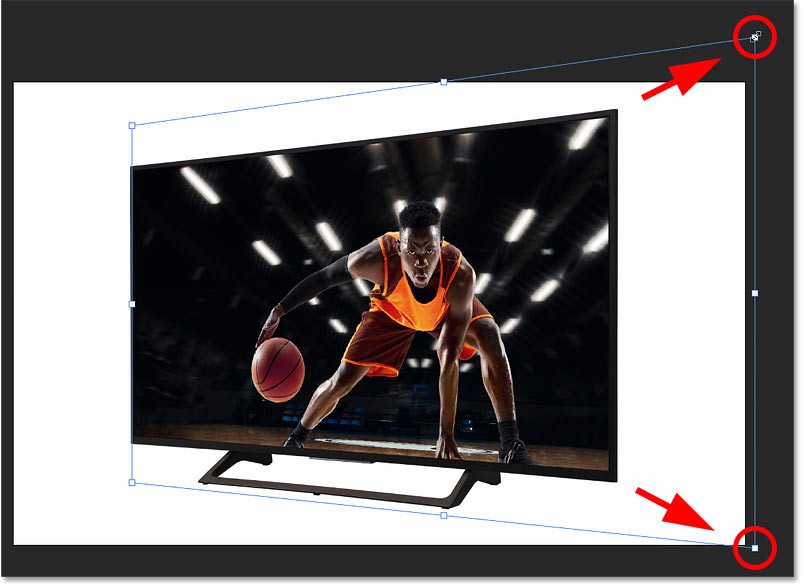
U kunt ook binnen het vak Transformeren slepen om de afbeelding opnieuw te positioneren en het onderwerp te centreren.
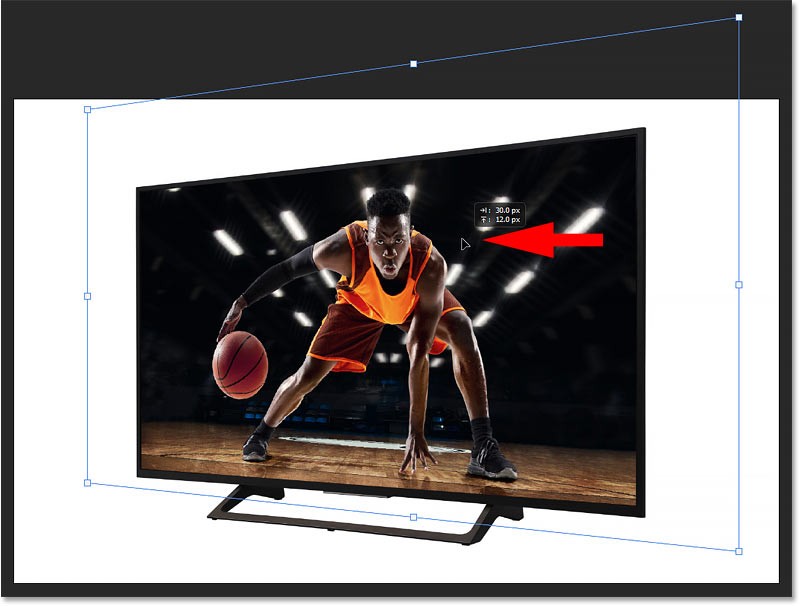
Als het wijzigen van het formaat van de afbeelding opnieuw het perspectief verliest, klikt u met de rechtermuisknop in het vak Transformeren en schakelt u terug naar de vervormmodus.
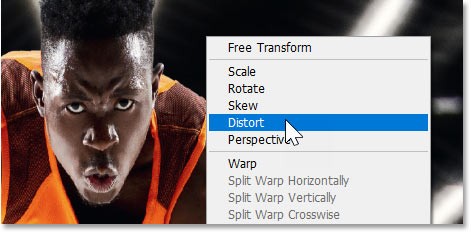
Versleep vervolgens de hoekgrepen naar wens.
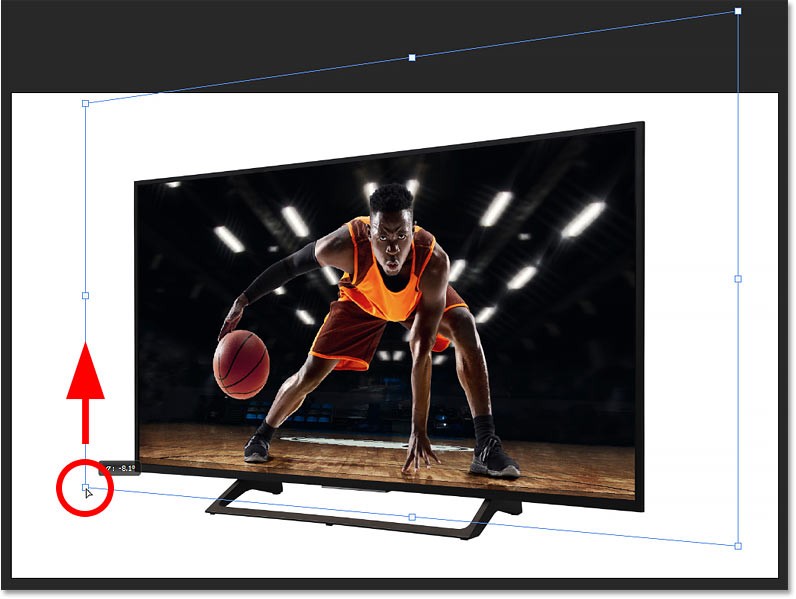
Om Vrije transformatie te accepteren en te sluiten, klikt u op het vinkje in de optiebalk.
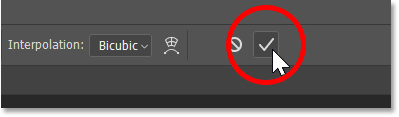
Nadat u de afbeelding van het juiste formaat hebt voorzien, het object op het scherm hebt gecentreerd en eventuele resterende perspectiefproblemen hebt opgelost, ziet u hier het uiteindelijke resultaat.

Mensen besteden te veel tijd aan het handmatig verwijderen van achtergronden, en AI is niet altijd de magie die het belooft te zijn.
In deze tutorial leert u hoe u met behulp van Adobe Photoshop eenvoudig een foto kunt omzetten in een potloodschets.
Veel mensen vonden het aanpassen van de afbeeldingsgrootte erg vervelend, totdat ze leerden over de eenvoudige kanaalgebaseerde beschermingsmethode van Photoshop.
Voeg snel en eenvoudig een postereffect toe aan uw afbeeldingen met behulp van Photoshop. Zo creëert u de klassieke look van posters die met een beperkt aantal inktkleuren zijn afgedrukt.
Er zijn veel AI-fotobewerkingsprogramma's waardoor Photoshop een tweede keus is. AI-functies zijn handige hulpmiddelen voor het bewerken van foto's zonder dat je ingewikkelde Photoshop-technieken hoeft te leren.
Photoshop 2025 bevat nieuwe AI-tools, slimmere selecties en functies waarvan u tot nu toe niet wist dat u ze nodig had.
In deze tutorial leert u hoe u snel en eenvoudig een monochroom kleureffect aan een afbeelding kunt toevoegen met behulp van Adobe Photoshop.
In deze tutorial leert u hoe u canvasruimte en slagschaduw aan uw foto in Photoshop kunt toevoegen om een eenvoudige maar stijlvolle fotorand te maken.
Met de Lens Blur-tool van Adobe kunt u uw foto's eenvoudig bekijken en er diepte en focus aan toevoegen.
Photoshop Actions is een geliefde functie van de populaire fotobewerkingstool die verstopt zit in de app. Het is bedoeld om workflows te versnellen zonder dat er AI nodig is.
Lightroom en Adobe Photoshop zijn twee van de beste fotobewerkingsprogramma's. Veel professionals gebruiken beide programma's samen, maar als amateurfotograaf heb je Lightroom alleen nodig.
In deze tutorial leert u hoe u een gaaf Picture in Picture-effect kunt creëren met Adobe Photoshop. Dit doet u door van één foto de illusie te wekken dat er een kleinere, bijgesneden versie van dezelfde foto in zit.
Generative Workspace is een van de belangrijkste AI-functies die op Adobe Max 2024 zijn aangekondigd. Het wordt de nieuwe thuisbasis voor uw Generative AI-afbeeldingen en -bestanden.
Met Generative Fill, aangestuurd door Adobe's Generative AI genaamd Firefly, kan iedereen realistische waterreflectie-effecten toevoegen aan foto's door simpelweg een selectie te tekenen, een paar woorden te typen en op een knop te klikken.
In dit artikel leggen we je uit hoe je weer toegang krijgt tot je harde schijf als deze kapot is. Laten we het artikel volgen!
Op het eerste gezicht lijken AirPods op alle andere echt draadloze oordopjes. Maar dat veranderde allemaal toen een paar onbekende functies werden ontdekt.
Apple heeft iOS 26 geïntroduceerd: een grote update met een gloednieuw matglasontwerp, slimmere ervaringen en verbeteringen aan bekende apps.
Studenten hebben een specifiek type laptop nodig voor hun studie. Deze moet niet alleen krachtig genoeg zijn om goed te presteren in hun studierichting, maar ook compact en licht genoeg om de hele dag mee te nemen.
Het toevoegen van een printer aan Windows 10 is eenvoudig, hoewel het proces voor bekabelde apparaten anders is dan voor draadloze apparaten.
Zoals u weet, is RAM een zeer belangrijk hardwareonderdeel van een computer. Het fungeert als geheugen voor de verwerking van gegevens en is de factor die de snelheid van een laptop of pc bepaalt. In het onderstaande artikel laat WebTech360 u zien hoe u met behulp van software in Windows RAM-fouten kunt opsporen.
Smart-tv's hebben de wereld veroverd. Dankzij zoveel geweldige functies en internetverbinding heeft technologie de manier waarop we televisiekijken veranderd.
Koelkasten zijn vertrouwde apparaten in huishoudens. Koelkasten hebben meestal twee compartimenten. Het koelvak is ruim en heeft verlichting die automatisch aangaat wanneer de gebruiker het vak opent. Het vriesvak is smal en heeft geen verlichting.
Wi-Fi-netwerken worden niet alleen beïnvloed door routers, bandbreedte en interferentie, maar er zijn een aantal slimme manieren om uw netwerk te versterken.
Als u terug wilt naar de stabiele iOS 16 op uw telefoon, vindt u hier de basisgids voor het verwijderen van iOS 17 en downgraden van iOS 17 naar 16.
Yoghurt is een heerlijk voedingsmiddel. Is het goed om elke dag yoghurt te eten? Hoe verandert je lichaam als je elke dag yoghurt eet? Laten we het samen ontdekken!
In dit artikel worden de meest voedzame rijstsoorten besproken en hoe u de gezondheidsvoordelen van de rijst die u kiest, optimaal kunt benutten.
Een slaapschema en bedtijdroutine opstellen, uw wekker verzetten en uw dieet aanpassen zijn enkele maatregelen die u kunnen helpen om beter te slapen en 's ochtends op tijd wakker te worden.
Huren alstublieft! Landlord Sim is een simulatiespel voor mobiel op iOS en Android. Je speelt als verhuurder van een appartementencomplex en begint met het verhuren van een appartement. Je doel is om het interieur van je appartement te verbeteren en het gereed te maken voor huurders.
Ontvang de Roblox-gamecode voor Bathroom Tower Defense en wissel deze in voor geweldige beloningen. Ze helpen je bij het upgraden of ontgrendelen van torens met hogere schade.



























